Integrando o mongoDB Atlas com o Metabase
Para conseguir fazer a integração descrita nessa seção, você deve:
- Ter uma conta no MongoDB Atlas
- Ter uma instância do Metabase rodando (local ou em nuvem)
1. Configurando o MongoDB Atlas
- Crie um Cluster: Faça login na sua conta do MongoDB Atlas e crie um novo cluster se ainda não tiver um. Para fazer isso, basta clicar no botão CREATE na tela inicial do seu mongodb Atlas.
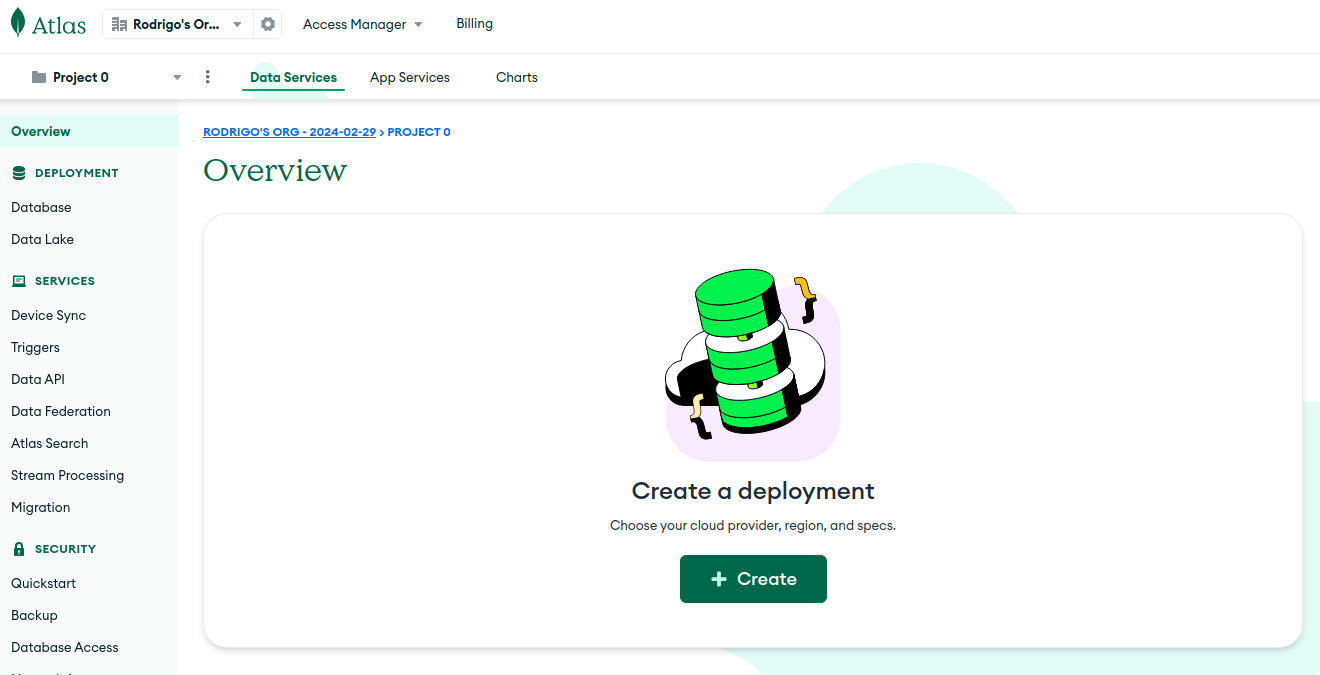
A seguir, defina qual tipo de cluster você vai utilizar. Apenas o M0 está no free tier do Atlas.
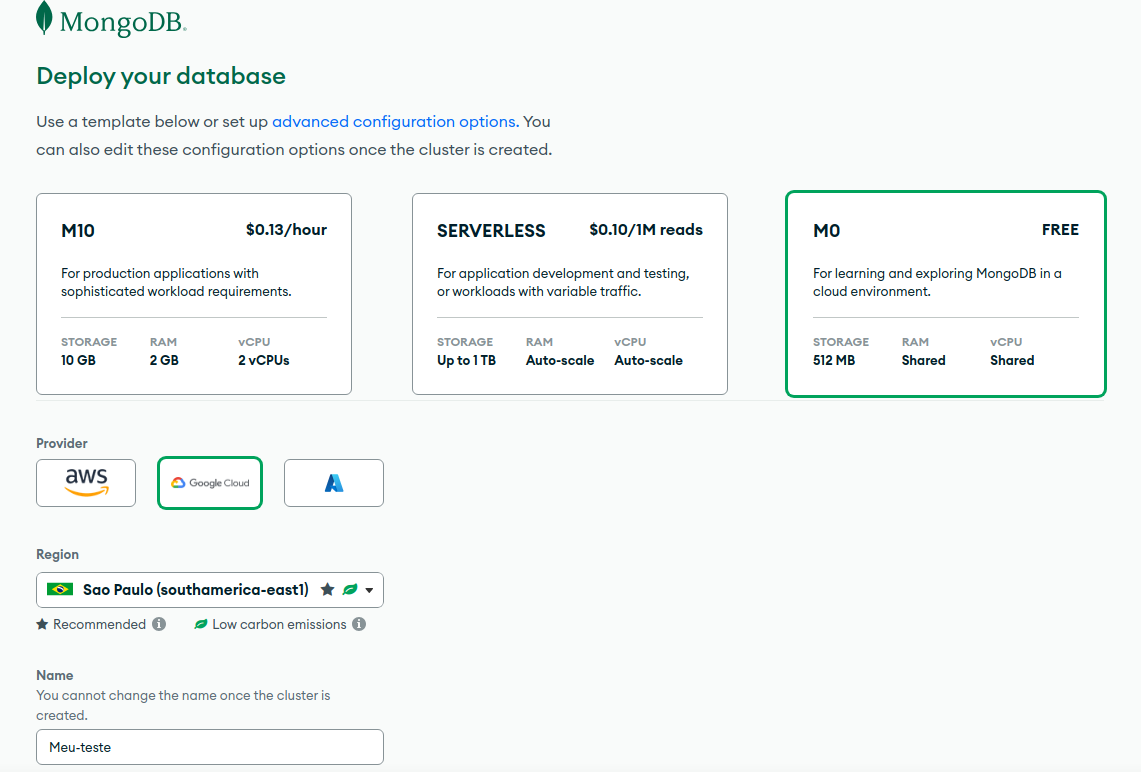
Pronto! Seu cluster está pronto. Agora, está na hora de:
- Definir o usuário que terá acesso ao seu MongoDB. Note que aqui você pode escolher usar usuário/senha ou um certificado de segurança:
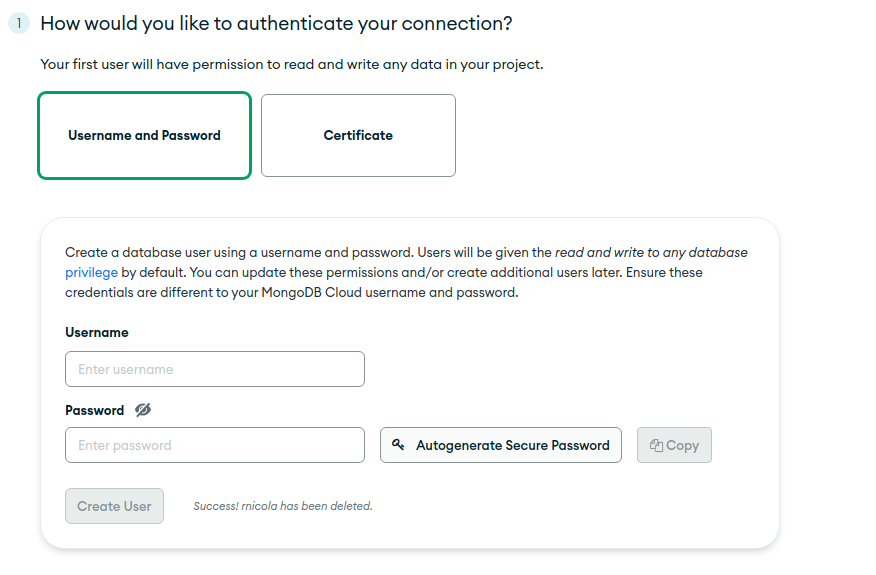
Agora que nosso usuário está cadastrado, vamos:
- Configurar seu IP dentro da whitelist. Aqui, para um setup local simples, basta clicar no botão adicionar meu IP atual
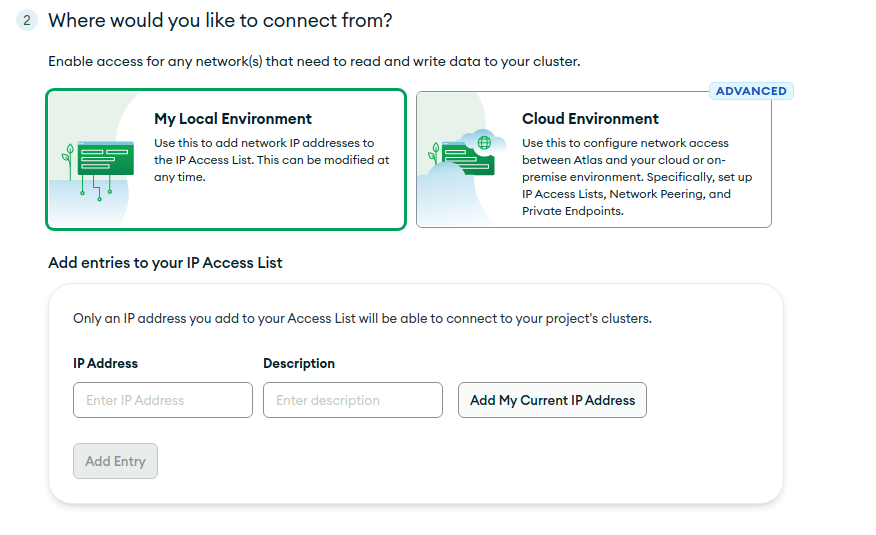
Note que não há como se conectar usando um VPC ou private endpoint quando está usando uma free tier do Atlas. Sendo assim, a integração com qualquer serviço de nuvem utilizado deve ser por um ip público. Caso o serviço que esteja utilizando não forneça um ip público para utilizar, repense a escolha desse serviço para utilização nesse projeto.
E pronto. Agora você tem um cluster de mongoDB pronto para ser utilizado.
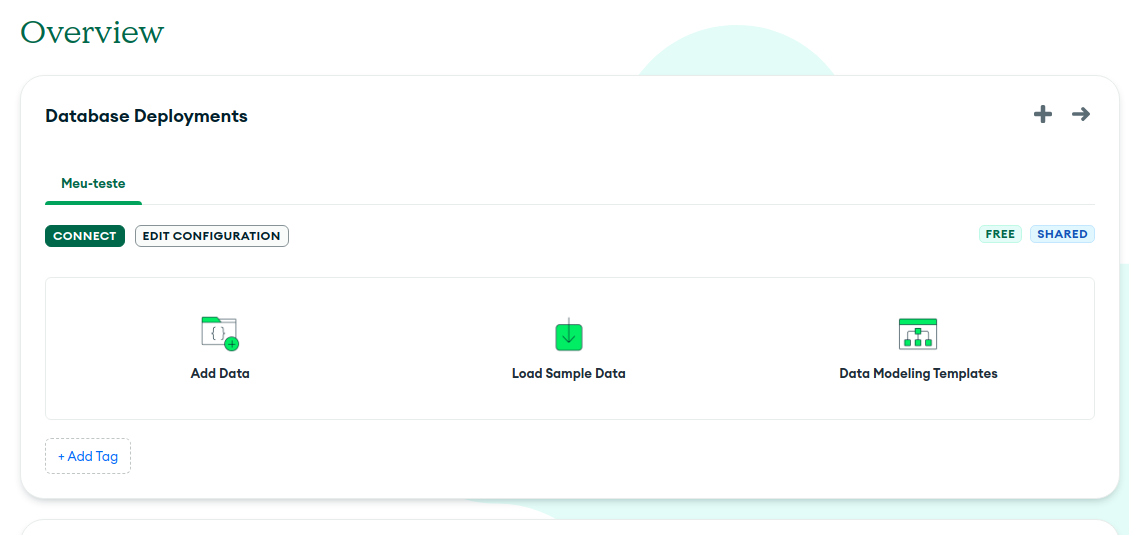
Agora, vamos criar uma conexão com o nosso cluster. Para isso, vamos precisar extrair a URI do cluster ou a sua connection string. Clique em Connect. Na próxima tela, escolha a opção Drivers.
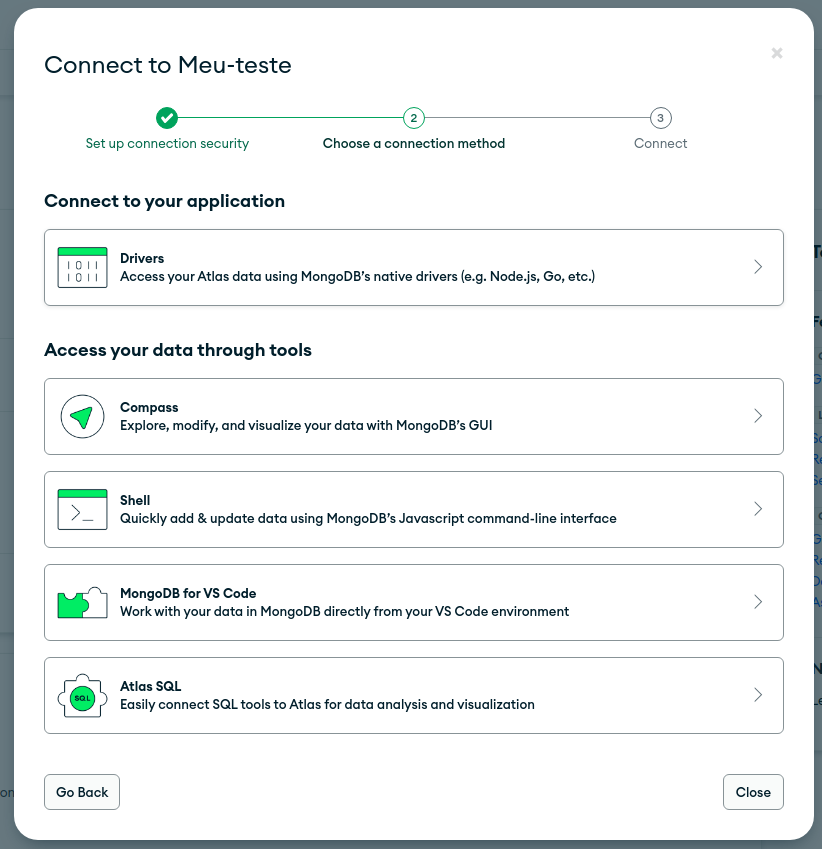
A tela seguinte vai apresentar para vocês uma connection string para utilizar com a sua aplicação. O URI pode ser extraído da própria connection string (a string que vem depois do @ na connection string).
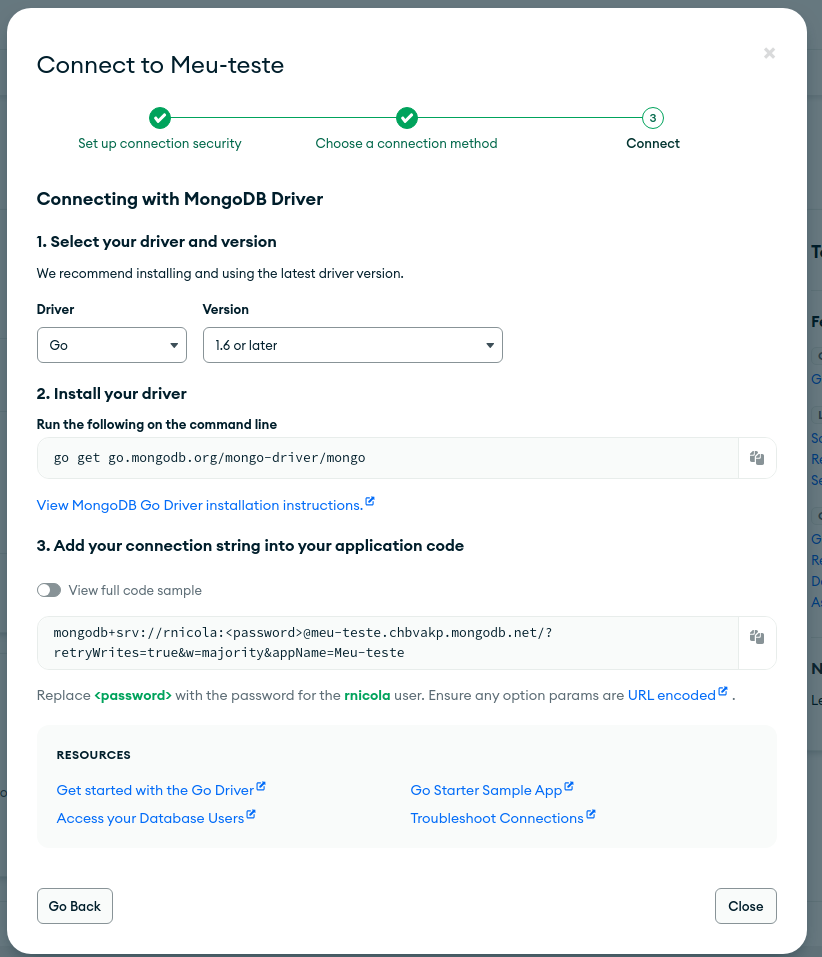
2. Configurando o Metabase
2.1. Configuração convencional
- Faça login no Metabase e vá para "Admin" > "Databases" > "Add database".
- Escolha "MongoDB" como o tipo de banco de dados.
- Preencha os campos com as seguintes informações:
- Name: Dê um nome para a sua conexão.
- Host: Cole a URI para conexão com seu banco de dados. Ela vai ter um formato similar a: nome-do-cluster.seu-id.mongodb.net. Para encontrar seu URI vá para a seção de clusters do Atlas, clique em Connect, escolha Drivers e veja a URI utilizada na string de conexão fornecida.
- Database name: O nome do banco de dados que você deseja conectar.
- Port: Tipicamente a porta usada é a 27017
- Usuário: O seu usuário cadastrado no Atlas
- Senha: A senha do seu usuário cadastrado no Atlas
- Configure o metabase para usar DNS SRV: Em opções avançadas assinale para o metabase usar o DNS SRV.
- Clique em "Save" para salvar a configuração.
2.2. Configuração usando string de conexão do MongoDB Atlas
Esse modo de configuração ainda não funcionou para mim. Vou continuar tentando, mas se não der certo vou só deletar essa subseção.
- No MongoDB Atlas, vá para a seção "Clusters" e clique no botão "Connect" do seu cluster.
- Escolha "Connect your application" como método de conexão.
- Selecione o driver correto (geralmente "Java") e copie a string de conexão
fornecida. Ela deve ter o formato:
mongodb+srv://<username>:<password>@<cluster-url>/<dbname>?retryWrites=true&w=majority - Faça login no Metabase e vá para "Admin" > "Databases" > "Add database".
- Escolha "MongoDB" como o tipo de banco de dados.
- Escolha a opção colar uma string de conexão e cole a sua string que extraiu do Atlas.
- Clique em "Save" para salvar a configuração.